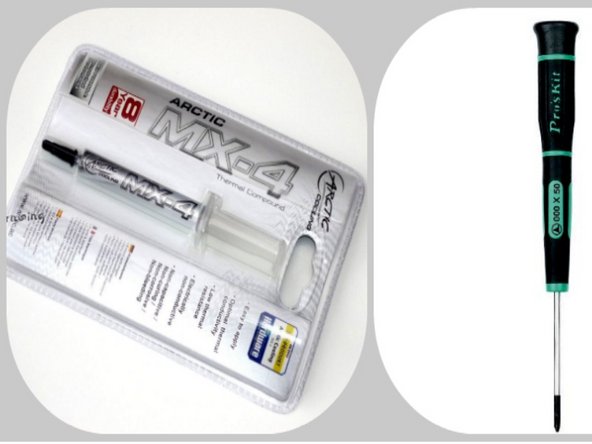Introduction
Las tarjetas de gráficos se consumen y no son útiles después de 5 - 10 años de operación, durante este deterioro se pueden "recuperar temporalmente" usando estos pasos.
Siguiendo esta guía, -ten mucho cuidado - este procedimiento puede llegar a dañar tu GPU mas allá de repararlo.
Aplicando calor constante durante una cantidad de tiempo a una tarjeta de video derretirá las soldaduras de sus conexiones y potencialmente reparará cualquier daño en estos puntos de soldadura.
PRECAUCIÓN: Se precavido con los gases tóxicos que emanan del calentamiento de partes de plástico, soldaduras y componentes eléctricos. Siempre usa ropa apropiada que te proteja mientras manipulas materiales a los que les aplicas calor. Asegúrate de mantener correctamente ventilada el área en la que estás trabajando y no respires ningún gas tóxico
What you need
-
-
Revisa si es válida tu garantía. Esto puedes hacerlo revisando el número de serie de tu tarjeta de gráficos en la mayoría de los casos cuando se trata de ventas al por menor. Para los casos de fabricantes de equipos originales (OEM) la garantía está ligada al sistema y es probable que expire antes que las de venta al por menor.
-
-
-
Si la tarjeta sigue dentro del sistema, comienza por retirarla.
-
Desconecta todos los cables y conectores que se resaltan en azul, tu tarjeta tendra algunas veces mas y algunas menos cables.
-
-
-
Desarmador(es) de precisión: usualmente Phillips #0 y/o #1.
-
Papel aluminio para cubrir los componentes sensibles al calor mientras apoyamos la tarjeta en la bandeja.
-
Pasta térmica para reemplazarla posteriormente.
-
Paños de papel para frotar cualquier excedente de compuesto disipador de calor de los componentes. (Toallitas de alcohol también funcionan)
-
Un horno.
-
Una bandeja para hornear.
-
-
-
Insertar traducción aqPrecalentar el horno a 195C (385F)
-
La mayoría de estas reparaciones temporales solo consisten en expansión/contracción de los bultos bajo la superficie de montaje de los chips gráficos. Por lo tanto, un bajo calentamiento puede funcionar correctamente.
-
-
-
-
Mientras se está pre calentando el horno:
-
Remueve los tornillos o clips que sujetan tu ventilador y todos los conductos de la tarjeta de video.
-
Gentilmente retira el ventilador y los conductos.
-
Remueve todo el compuesto disipador de calor viejo con una toallita de papel.
-
-
-
Coloca el GPU sobre una hoja de hornear con el lado que tiene la mayoría de los chips hacia arriba.
-
Coloca la bandeja para hornear o la hoja en la mitad del horno.
-
-
-
Ventila aproximadamente 5 - 10 veces abriendo la puerta. Esto regulará la temperatura.
-
-
-
Tienes 2 opciones:
-
1.- Prueba la tarjeta rápidamente sin reinstalar el ventilador/disipador de calor.
-
Reinstalar el ventilador/disipador y luego prueba la tarjeta.
-
Repite los pasos 2-9 si la prueba del GPU falla.
-
Procede al paso 10 si la prueba del GPU pasa.
-
-
-
Aplica pasta térmica sobre el chip principal o en el lado de coneccion del ventilador.
-
Ubica el disipador de calor sobre el GPU cuidadosamente, alineando cualquier tornillo o clip.
-
Aplica el compuesto disipador de calor en las almohadillas térmicas como sea necesario.
-
-
-
Reinserta el GPU en la ranura correspondiente de la tarjeta madre.
-
Monitorea la temperatura del GPU mientras la PC esté inactiva, abriendo programas y durante procesos y tareas intensivas.
-
-
-
Verifica si el ventilador está conectado (si existe uno).
-
Verifica si el ventilador gira cuando se enciende la PC.
-
Verifica si el GPU está funcionando y es reconocido por el sistema.
-
Cancel: I did not complete this guide.
65 other people completed this guide.
Special thanks to these translators:
100%
These translators are helping us fix the world! Want to contribute?
Start translating ›
103 Comments
I fixed my friends dead out-of-warranty Leadtek Geforce 8800 GTS 640MB card using this procedure
That was 3 weeks ago, and he's still using it daily since then
We forgot to plug in the fan connector and his temperatures reached 124C while playing a game
Since then he reconnected his fan and it's working fine
Thanks for reading, hope it helps someone
How long did your reflowed graphics card last? Is it still rocking?
The card did eventually fail, i believe around 4 months later - the guy ended up buying a new card
Hi everyone,
I also fixed a almost dead NVIDIA 512mb MXM II card, at the first point I put the card 8 min to 190ºC aprox, it improved the performance but not yet to run.
Then i repeated the operation with 205ºC and 10 min and the card ran perfectly, add some thermal paste and it's solved.
Thanks for this manual it's very usefull!!!